剪大师删除音频中间多余片段的方法
2023-06-08 15:05:25作者:极光下载站
想要使用一款比较操作起来比较简单的视频软件的话,那么可以了解一下剪大师,我们可以在该软件中对视频进行剪辑,也可以对音频进行剪辑,且这两种素材在剪辑的时候,都是一样的剪辑方法,在剪大师中有一个剪刀的图标,我们可以通过该图标功能进行音频的剪辑操作,你可以按照自己的需求剪辑出多个音频片段,然后将不需要的片段进行删除操作,得到自己需要的一个音频素材,下方是关于如何使用剪大师剪辑音频的具体操作方法,如果你需要的情况下可以看看方法教程,希望对大家有所帮助。
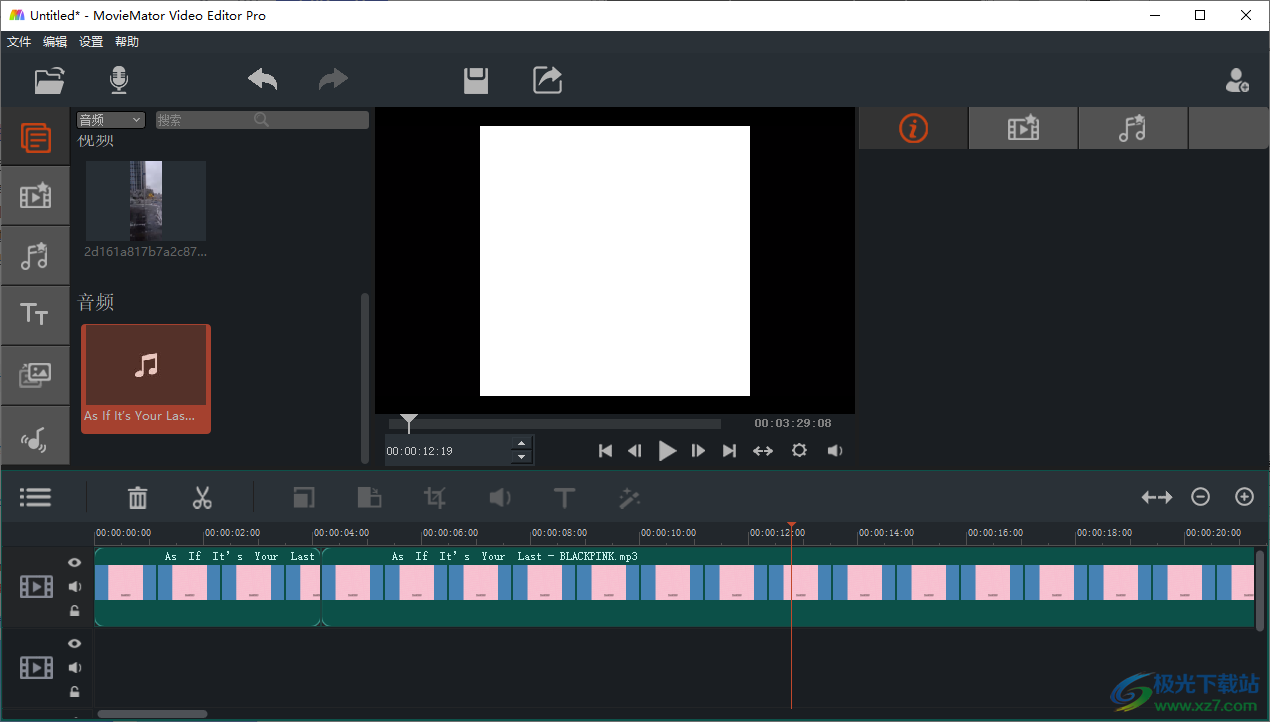
方法步骤
1.将剪大师点击打开之后,我们可以在打开的页面左上角的位置点击箭头所指的图标,打开本地文件夹页面。
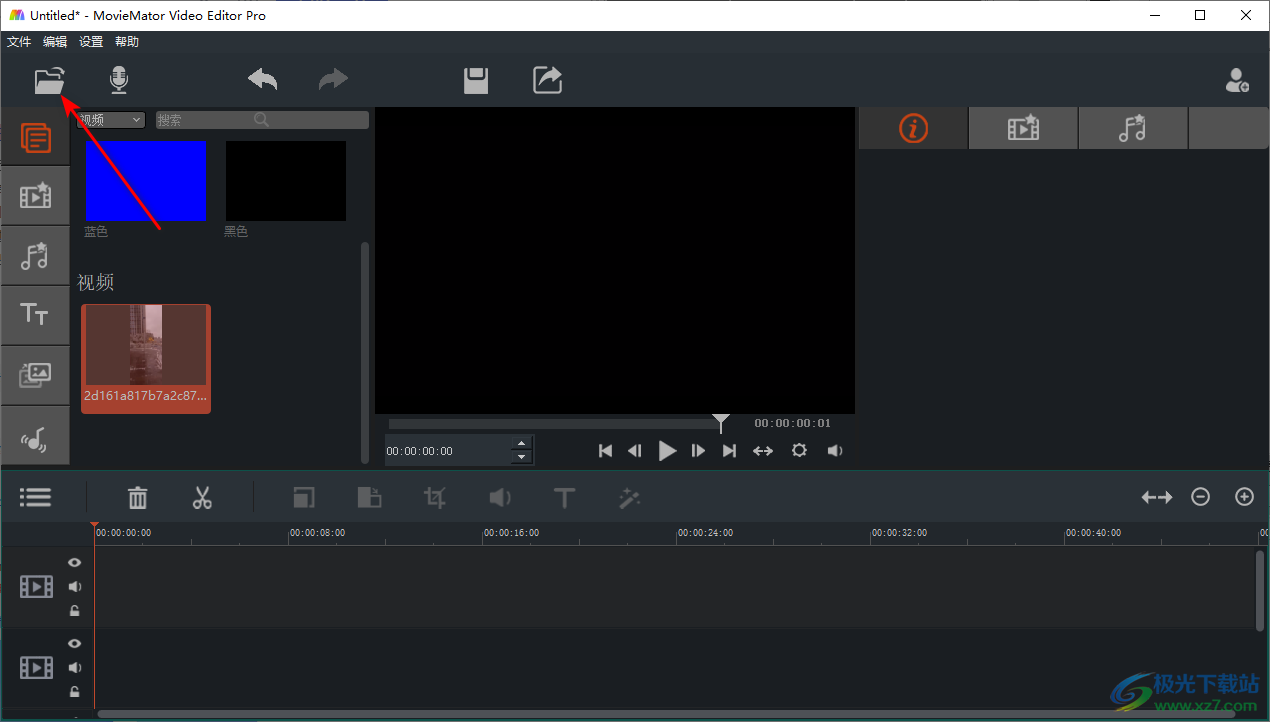
2.在打开的本地文件夹页面中,找到自己想要添加的音频文件,将该音频文件选中之后点击一下打开按钮进行添加。
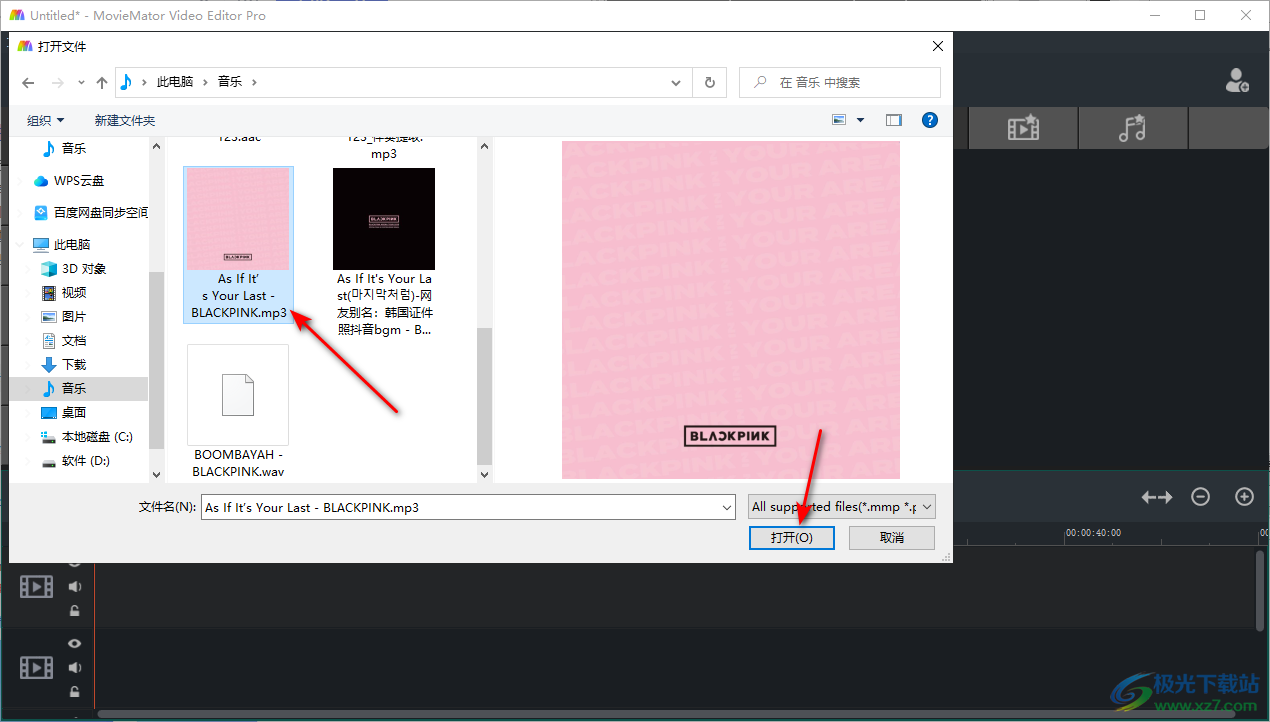
3.我们添加的音频素材是显示在左上方的窗口中,我们需要将该音频素材移动到下方的轨道上,如图所示。
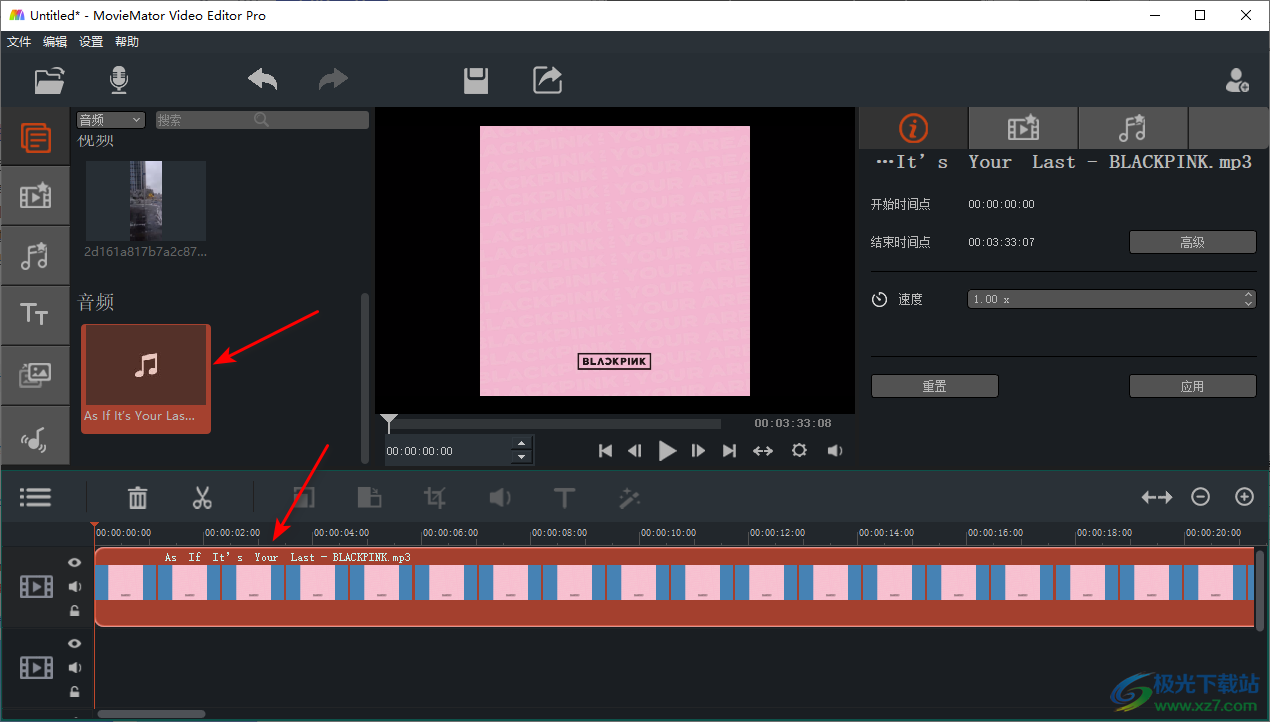
4.接着我们将轨道上的时间轴移动到需要裁剪的位置,之后再使用鼠标左键点击一下工具栏中的剪刀图标。
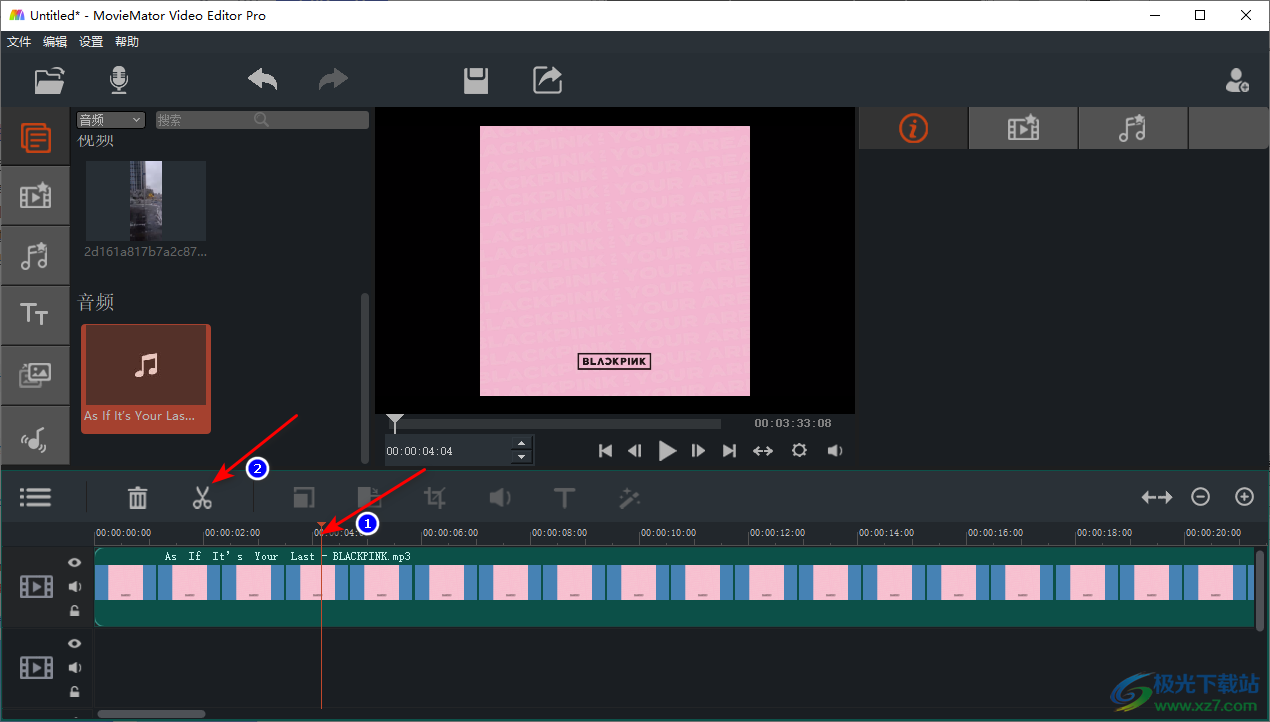
5.那么我们的音频素材就会进行剪辑操作,通过这样的方法可以将我们的音频素材裁剪成多个小片段来显示。
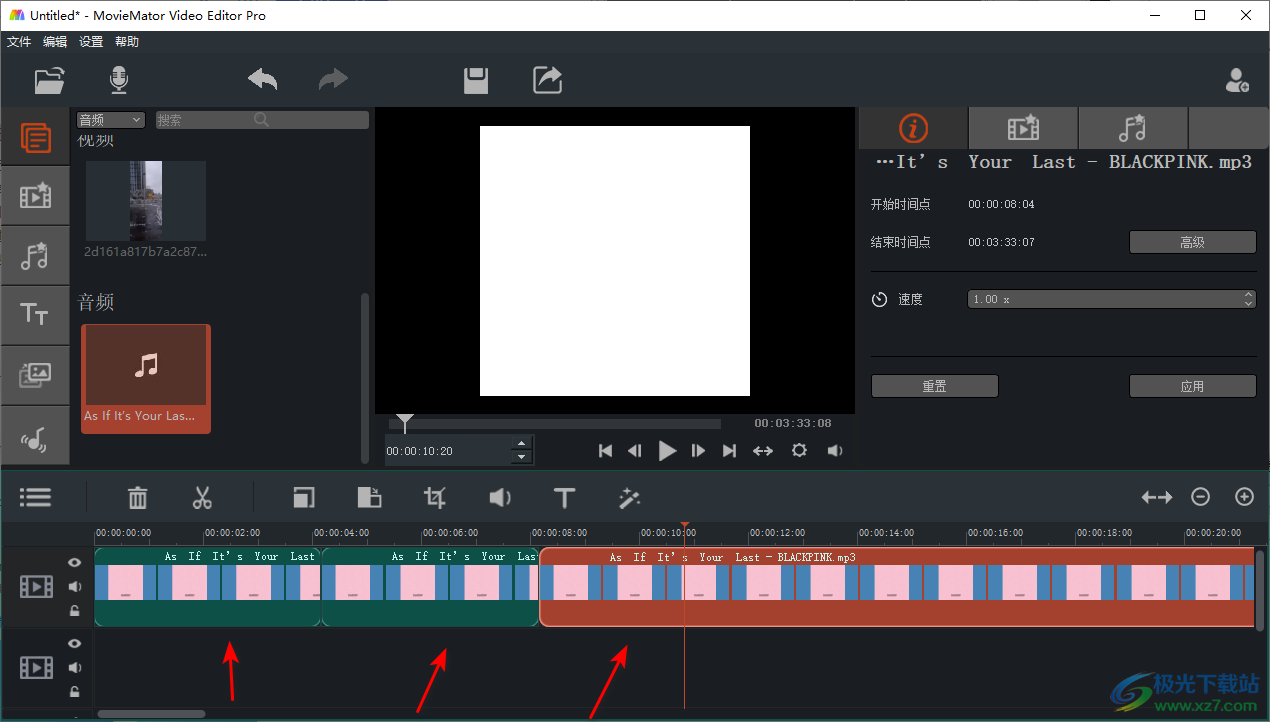
6.你可以将其中不需要的片段进行删除,你可以选中该片段进行右键点击,在菜单选项中选择【删除】选项即可删除,或者是按下键盘上的delete删除按钮即可删除。
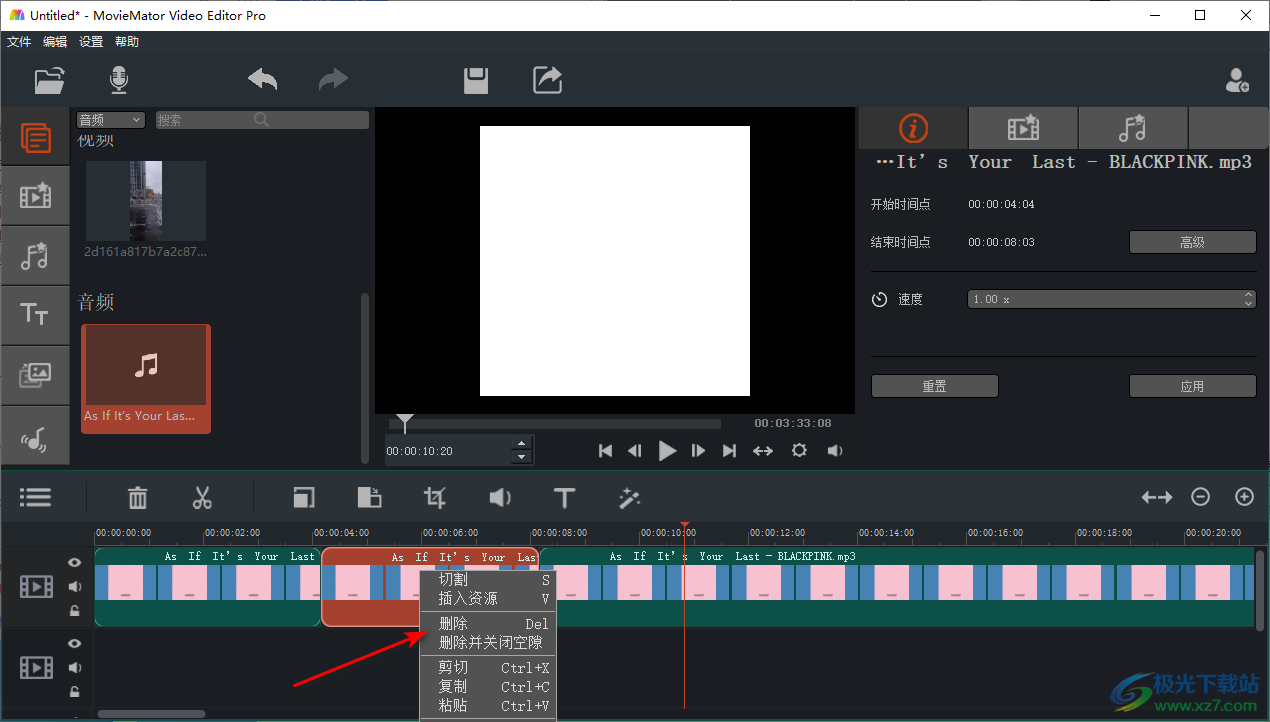
7.删除之后,在会有一个空白的位置腾出来,我们需要将后面的音频移动到前面音频的末尾处。
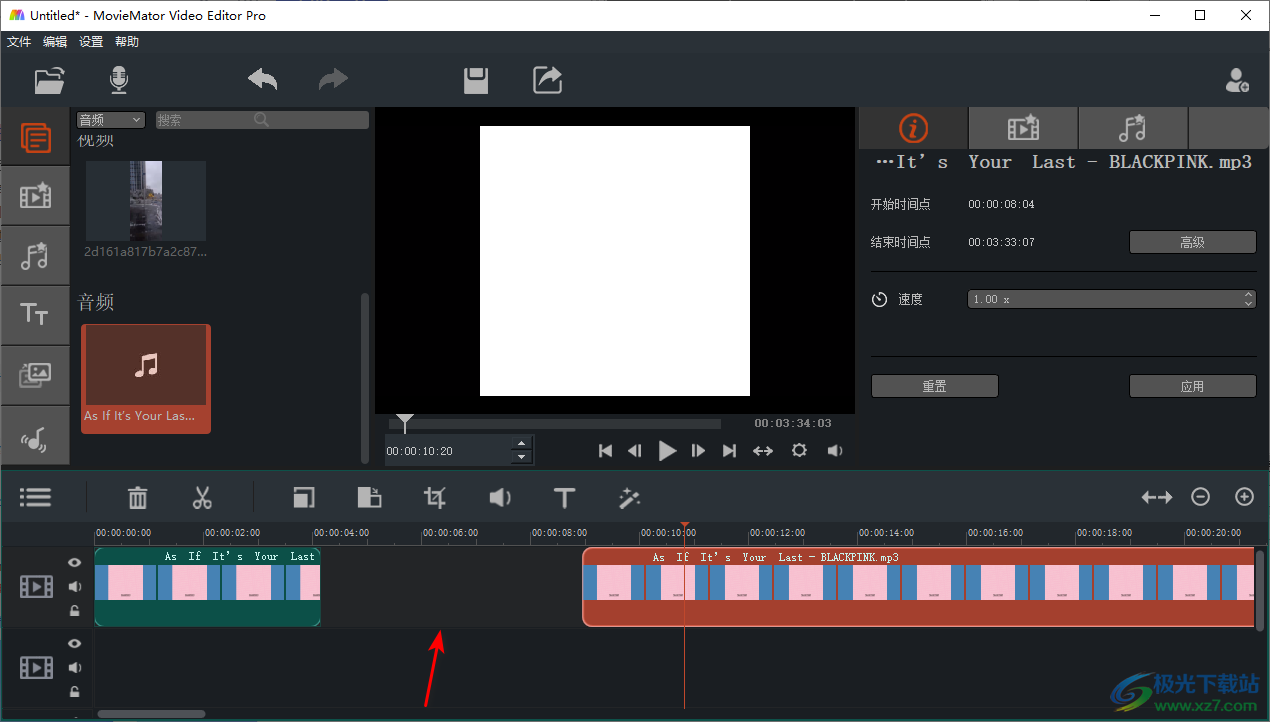
8.连接起来之后,我们就可以点击页面上方的导出图标按钮,将我们的音频文件导出在电脑中了。
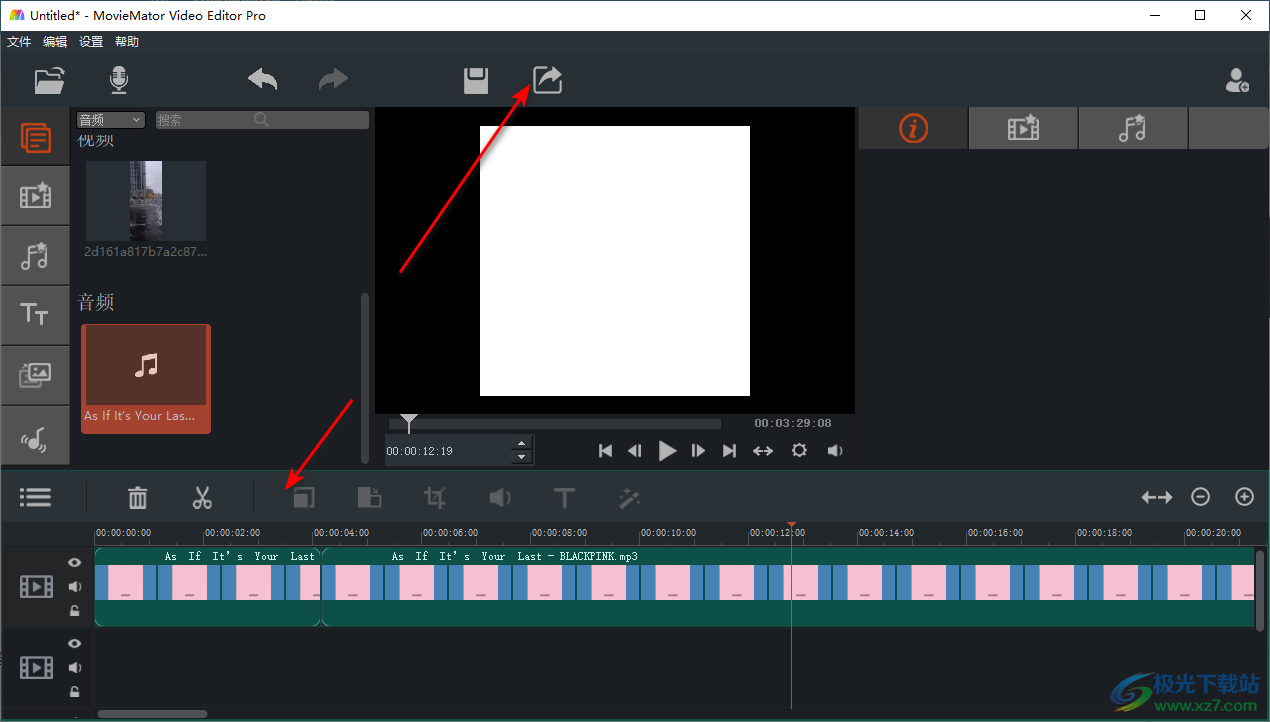
以上就是关于如何使用剪大师剪辑音频的具体操作方法,当你使用该软件进行音频的制作的时候,音频文件中的某些片段是不需要的,那么我们可以将音频中其中不需要的部分剪辑下来删除掉,非常的好操作,感兴趣的话可以操作试试。
